视频加密方案专家
免费热线:400-028-0659
显卡驱动并不是不变的,电脑系统的升级或者更换显卡,都需要对电脑的显卡驱动进行升级,选择更适合的版本。本文提供了四种更新电脑显卡驱动的方式,可以逐一进行尝试。
方法一:电脑自动更新驱动
步骤一:右键此电脑,选择管理;
步骤二:选择系统工具里边的设备管理器,并找到显示适配器;
步骤三:有多个显卡的话,右键需要更新的显卡,并选择更新驱动程序;
步骤四:选择自动搜索驱动程序,系统将自动搜索适合电脑的驱动程序
步骤五:系统会自动搜索驱动程序并进行安装,安装完成后出现以下界面;
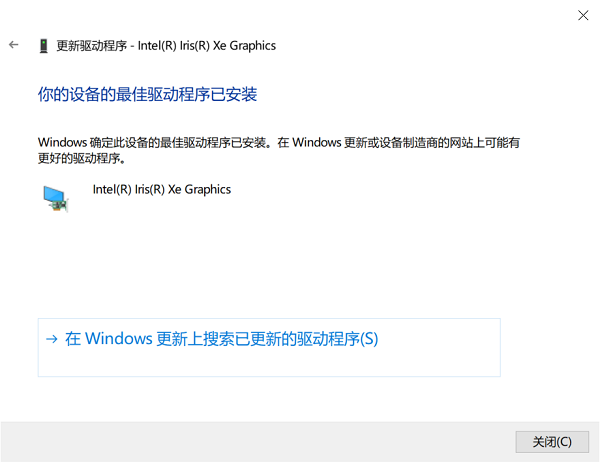
方法二:使用显卡驱动软件检查更新
步骤一:右键电脑桌面,选择显示的显卡驱动软件;
步骤二:在显卡驱动软件里面点击信息,软件更新;
步骤三:点击立即检查更新;
步骤四:选择对应的驱动组件,点击立即下载,将会自动更新;
方法三:使用第三方驱动软件检查更新
步骤一:下载第三方驱动软件(360驱动中心、驱动精灵、驱动人生等)
一定要在官方下载,避免安装一堆捆绑软件;
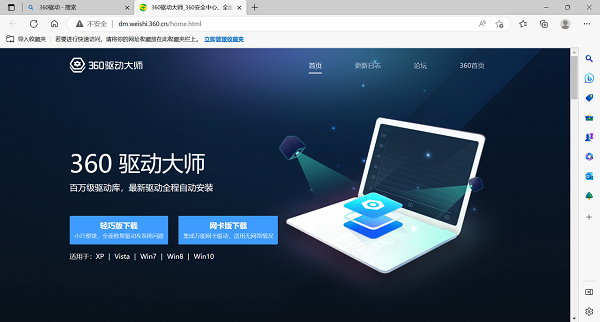
步骤二:选择驱动安装,软件会自动扫描检测电脑需要升级或者安装的驱动程序;
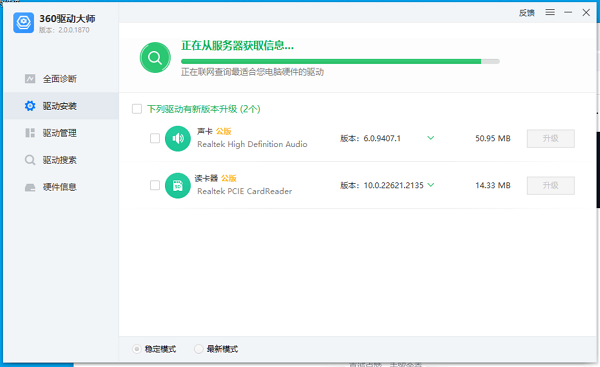
步骤三:如果驱动需要升级或者安装,只需要点击后方对应的按钮就可以进行操作;
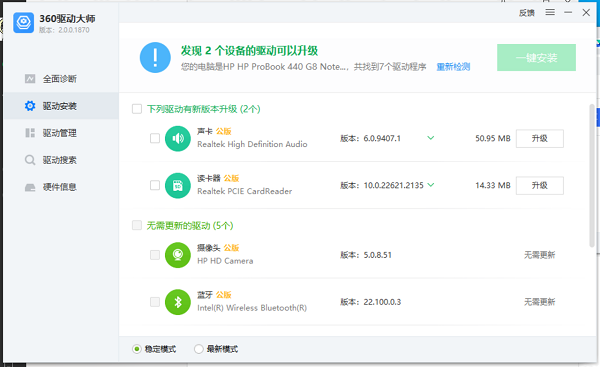
步骤四:接下来只需要等待软件操作完成就可以。
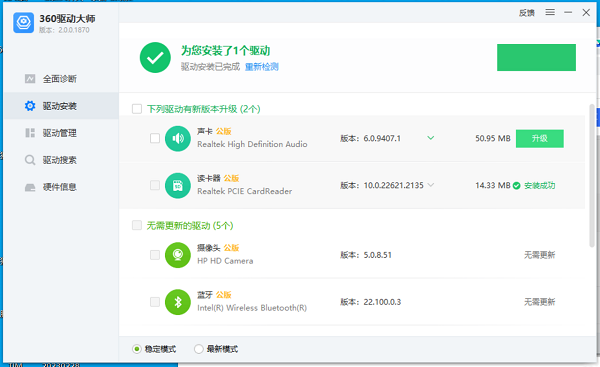
方法四:N卡显卡驱动更新检测
步骤一:登录nvidia的官方网站,选择页面右上角的驱动程序;
https://www.nvidia.cn/Download/index.aspx?lang=cn
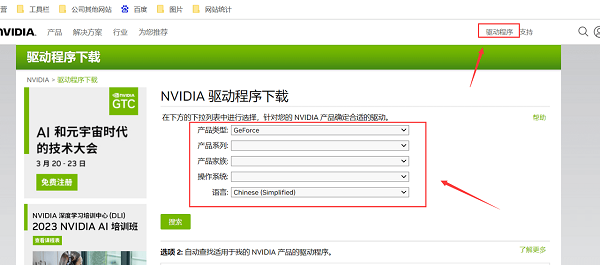
步骤二:选择根据自己使用的显卡驱动型号进行选择,根据自动的系统语言进行搜索;
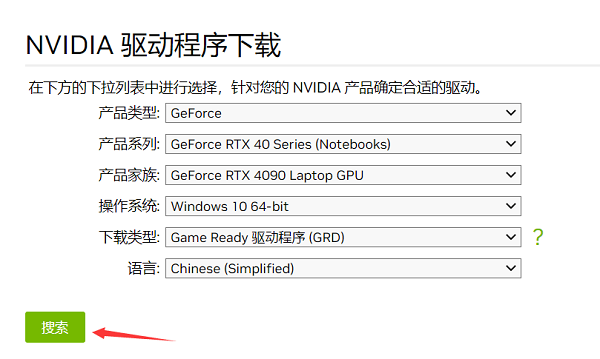
步骤三:搜索完毕后,选择对应的进行下载安装;
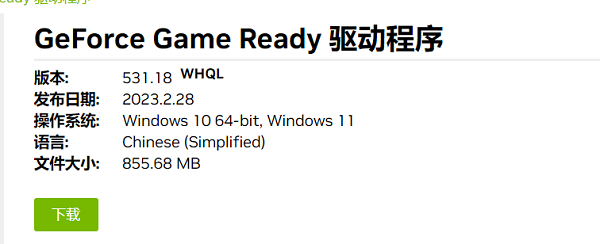
显卡驱动的四种检测安装方式已经介绍完毕了,大家可以根据自己的设备信息选择适合自己的方法。
- 当前没有用户评论 -
Copyright © 2015 - 2025 北京沐禾安信科技发展有限公司版权所有